Max+Plus_II_简易用户使用入门指南
MAX+plusII操作指南
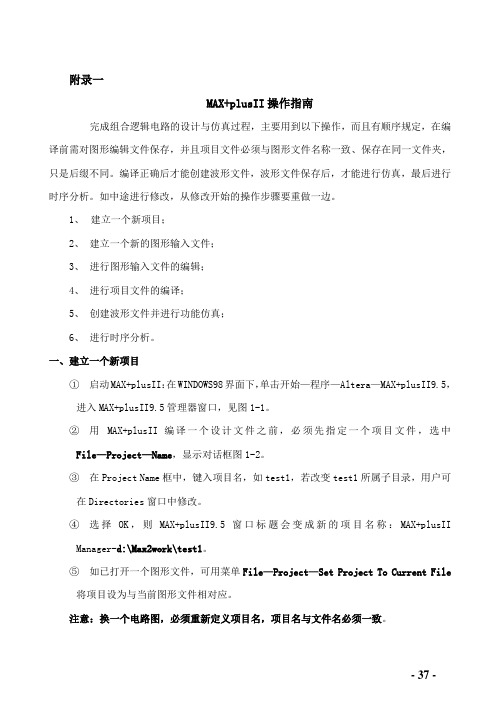
附录一MAX+plusII操作指南完成组合逻辑电路的设计与仿真过程,主要用到以下操作,而且有顺序规定,在编译前需对图形编辑文件保存,并且项目文件必须与图形文件名称一致、保存在同一文件夹,只是后缀不同。
编译正确后才能创建波形文件,波形文件保存后,才能进行仿真,最后进行时序分析。
如中途进行修改,从修改开始的操作步骤要重做一边。
1、建立一个新项目;2、建立一个新的图形输入文件;3、进行图形输入文件的编辑;4、进行项目文件的编译;5、创建波形文件并进行功能仿真;6、进行时序分析。
一、建立一个新项目①启动MAX+plusII:在WINDOWS98界面下,单击开始—程序—Altera—MAX+plusII9.5,进入MAX+plusII9.5管理器窗口,见图1-1。
②用MAX+plusII编译一个设计文件之前,必须先指定一个项目文件,选中File—Project—Name,显示对话框图1-2。
③在Project Name框中,键入项目名,如test1,若改变test1所属子目录,用户可在Directories窗口中修改。
④选择OK,则MAX+plusII9.5窗口标题会变成新的项目名称:MAX+plusIIManager-d:\Max2work\test1。
⑤如已打开一个图形文件,可用菜单File—Project—Set Project To Current File将项目设为与当前图形文件相对应。
注意:换一个电路图,必须重新定义项目名,项目名与文件名必须一致。
图1-1 MAX+plusII9.5管理器窗口图 1-2 建立项目对话框二、 建立一新的图形输入文件在文件菜单中,选中File —New ,出现图1-3对话框New ,New 的对话框供读者选择输入方法:● 图形文件● 符号文件● 文本文件● 波形文件下面介绍的是使用图形输入法。
图1-3新建文件对话框② 选择Graphic Editor file 图形输入文件,选择OK ,则出现一个无名称的图形编辑窗口,如图1-4所示。
MaxPlusII使用指南

将当前设计文件设定为工程文件
注意,此路径的指示文件 始终指向当前的工程文件!
开始编译/综合工程文件---半加器
消掉此设置
为顶层设计文件--全加器的设计 另建一原理图编辑窗
设计全加器原理图
存盘!
双击此元件
打开原理 图编辑窗
将当前文件设置
成工程文件!
编译/综合前选定适配元件
消去QUARTUS设 置
使用MAX+PLUS II编译器对Altera器件设计进行编译, 并使用Altera校验工具进行器件或板级仿真。
支持与Synopsys、Viewlogic、Mentor Graphics、Cadence、Exemplar、 Data I/O、Intergraph、Minc、OrCAD等公司提供的工具接口;
选择适配器件
再选择适当的器件, 以下假设所选的器 件是EPF10K10LC84
选择器件系列
编译!
仿真测试全加器的逻辑功能
建立波形 仿真文件
选择波形编辑 器
输入测试信号
输入测试信号
全加器端口信 号
按此键
设置输入信号电平,启动仿真器
启动仿真器
时序仿真
逻辑测 试正确
建立一个新工程
每个设计都都是一个工程,都必须有一个工程名 工程名必须与设计文件名一致(相符)
原理图设计输入 文本设计输入
• 使用 VHDL、AHDL等硬件描述语言
第三方 EDA 工具
EDIF文件
• 利用开发工具FPGA-Express,或SYNPLIFY等生成
OrCAD编辑的原理图,Xilinx公司XNF格式的文件
设计输入文件
VHDL/Verilog AHDL
maxplus2简明教程一

maxplus2简明教程一第一章MAX+plus II开发软件A1tera公司的MAX十plus II开发系统是一个完全集成化、易学易用的可编程逻辑设计环境,它可以在多种平台上运行。
MAX十plus是Multiple array matrix and programmable logic user system的缩写,目前已发行到了第10.1版本。
它所提供的灵活性和高效性是无可比拟的,其丰富的图形界面,辅之以完整的、可即时访问的在线文档,使设计人员能够轻松、愉快地掌握和使用Max十plus II软件。
1.1MAX+plus II功能特点1、开放的界面Altera的工作与EDA厂家紧密结合,使MAX+plus II软件可与其它工业标准的设计输入、综合与校验工具相连接。
设计人员可以使用A1tera或标准EDA设计输入工具来建立逻辑设计,使用MAX十plus II编译器(Compiler)对A1tera器件设计进行编译,并使用A1tera 或其它EDA校验工具进行器件或板级仿真。
目前,Max十plus II支持与Cadence、Exemplarlogic、MentorGraphics、Synopsys、Synplicity、Viewlogic和其它公司所提供的EDA 工具的接口。
2、与结构无关MAX十plus II系统的核心Compiler支持Altera公司的ACEX1K、FLEXl0K、FLEX 8000、FLEX 6000、Max 9000、Max 7000、Max 5000和C1assic可编程逻辑器件系列,提供了业界唯一真正与结构无关的可编程逻辑设计环境。
MAX十plus II的编译器还提供了强大的逻辑综合与优化功能,使用户比较容易地将其设计集成到器件中。
3、多平台Max十plus II软件可在基于486、奔腾PC机的Windows NT 3.51或4.0、Windows 95、Windows 98、Windows2000下运行,也可在Sun SPAC Stations,HP 9000Series 700/800和IBM RISC System/6000工作站上运行。
MAXPLUS II简易用户使用入门指南

Max+Plus II简易用户使用入门指南ES-Site授权及PLS-WEB特点深圳市英贝德科技有限公司2004年2月27日第一章 MAX PLUS II的安装运行光盘中的安装程序在开始菜单中选择运行,然后在打开对话框内输入:<CD-ROMdrive>:\pc\maxplus2\install然后按照屏幕上的提示进行操作在安装过程中,如果需要帮助,则选择Help按钮。
当MAX+PLUS II安装成功后,read.me文件将自动出现.它含有一些重要的信息,用户应当仔细阅读它。
第一次运行 MAX+PLUS II双击MAX PLUS II图标或在开始菜单内选择MAX+PLUS II项,开始运行MAX+PLUS II选择ES-Site授权安装第一次运行MAX+PLUS II时,将会出现如下的窗口.选择Essite License按钮。
申请授权代码在您选择ES site license按钮后,出现一个ES Site授权代码申请窗口,如下图所示。
认真填写申请表格,并将其发传真给Altera公司.您将通过电子邮件或传真获得授权代码。
您也可以通过访问Alter公司的www站点: 获得授权代码.MAX+PLUS II管理器窗口ES Site授权有效后,您将返回到MAX PLUS II管理器窗口第二章生成一个图形设计文件1、在File菜单中选择 New2、选择Graphic EditorFile然后按下OK按钮,将会出现一个无标题的图形编辑窗口,如下页所示当选择工具按钮有效时,在图形编辑器窗口的空白处单击鼠标左键以确定输入位置,然后选择Enter Symbol,或双击鼠标左键。
将出现一个Enter Symbol对话框,在symbol Libraries框中选择“..\maxplus2\max2lib\prim”。
所有的Altera图元以列表方式显示出来,选择您想输入的图元,然后选择OK。
输入74系列的符号:MAX+PLUSII为实现不同的逻辑功能提供了许多符号,如:图元符号 ,兆功能符号和宏功能符号。
MAX+plus II使用指导

编程和测试的步骤如下:
(1)选 " MAX+PLUS " 项中的“Programmer”项, 跳出Programmer窗后,选Options项中的硬件设置项 “Hardware Setup”,在此窗的下拉窗中选 “ByteBlaster (MV)”项,点击OK即可。(下载方式 设定:选择MAX+plusII项及其中的编程器 Programmer选项,跳出如图左侧所示的编程器窗口, 然后选择Options项的Hardware Setup硬件设置选项, 其窗口如图左侧所示。在其下拉菜单中选ByteBlaster (MV)编程方式。此编程方式对应计算机的并行口 下载通道,“MV”是混合电压的意思。将实验板连接 好,接好电源,点“Configure”,即进行编程下载。
然后打开MAX+plusII,选择菜单 “File”“New…”,出现对话框,在框中选中 “Text Editor file”,按“OK”按钮,即选中了 文本编辑方式。在出现的“Untitled-Text Editor” 文本编辑窗(图1-1)中键入图1-1所示的 VHDL程序(2选1多路选择器),毕后,选择 菜单“FileSave”,即出现如图1-1所示的 “Save As”对话框。首先在“Directories”目录 框中选择自己已建立好的存放本文件的目录 E:\MUXFILE(用鼠标双击此目录,使其打 开),然后在“File Name”框中键入文件名 “MUX21A.VHD”,按“OK”按钮,即把输入 的文件放在目录E:\MUXFILE中了。
图1-9 在Options选项中消去网格对
图1-10 设定仿真时间宽度
图1-11 设定仿真时间宽度
图1-12为输入信号设定必要的测试电平或数据
MAX PLUS II 入门指南

MAX PLUS II 入门指南一、安装1、2、按步骤安装即可3、注册:开始——所有程序——MAX PLUS II BASELINE——OPTIONS——LICENSE SETUP 找到注册文件所在路径OK即可,如:二、文本输入法1、建立设计文件夹,先硬盘D或你想要放的硬盘,D:\MUX21 (不能中文);2、启动MAX PLUS II3、录入设计文件,选择MAX PLUS II——TEXT EDITOR 然后输入VHDL程序即可;或FILE——NEW ——选择TEXT EDITOR FILE,然后输入,输入完后,FILE——SA VE AS保存在自己建立的文件夹里如MUX21,注意:文本存盘的文件名与实体名一样,后缀选择.vhd4、将当前的设计设定为工程即:FILE\PROJECT\SET PROJECT TO CURRENT FILE5、选择目标芯片(实验室需要):点击Assign\Device菜单选择芯片(FLEX10K10系列的EPF10K10LP84-4芯片该芯片是实验室设备所提供的,如自己做仿真可随便选或自动选)6、启动MAX+plus II \ Compiler菜单,或点击主菜单下的快捷键,打开编译窗口。
按Start开始编译,这是正常情况,如果提示出错,按其提示位置检查语法错误! 修改保存,再编译直至通过!三、仿真1、加访真激励信号波形(1)启动选择MAX PLUS II——W A VEFROM EDITOR,出现:(2)鼠标右键盘点击空白处,出现选择:ENTER NODES FROM SNF 进入如下画面,点击LIST——以及=》——OK(3)设定仿真终了时间为1us:FILE——END TIME(4)左方快捷键从上往下:箭头键:鼠标指向用;A键:输入文字;总线赋值键:给总线赋值;依次下来是:放大、缩小、仿真全时区显示、置0、置1、置X、置Z、取反、时钟脉冲赋值、周期信号赋值(又叫类似时钟信号赋值、总线顺序赋值)组群总线赋值、FSM状态机赋值置注意:画波时,如果在OPTIONS菜单中消去网格对齐项SNAP TO GEID前的勾,则可以在任意位置设置所需要的电平值。
MaxplusII基本操作计划流程细则

生成一个图形设计文件
指定项目名称
中, 在 编译一个项目前,您 必须确定一个设计文件作为您 的当前项目。请按下列步骤确 定项目名:
1. 在 菜单中选择 项,将出 现 对话框:
2. 在 框内,选择您的设计文 件。
3. 选择 。
显示当前项目名 显示当前路径
显示所有子目录.
显示所有本地和 网络驱动器 显示当前路径下的全部设计文件和编程文件。
生成一个图形设计文件
输入 符号
( ) 符号的输入方法与先前符号的输入方法相同。 在 对话框出现后,在 框中选择 “..\2\2\” 路径。 在 框中选择您需要的 符号。 双击参数框 (位于符号的右上角),输入您需要的 的参数。在 框中 选择 ,可将您不需要的信号去掉。
生成一个图形设计文件
连线
如果需要连接两个端口,将您的鼠标移到其中一个端口,则鼠标自动 变为 ‘+’形状。 一直按住鼠标的左键并将鼠标拖到第二个端口。 放开左键 ,则一条连接线被画好了。 如果您需要删除一根连接线,单击这根连接线并按 键。
的安装
运行光盘中的安装程序
在 开始 菜单中选择 运行,然后在 打开 对话框内输入: < >:\\2\ 然后按照屏幕上的提示进行操作.在安装过程中,如果需要帮助 ,则选 择 按钮。 当 安装成功后, 文件将自动出现. 它含有一些重要的信息,用户应当 仔细阅读它.
的安装
第一次运行
双击 图标 或在 开始 菜单内选择 项,开始运行
编译您的项目
打开编译器窗口
完成情况状态条
在编译项目时,沙漏 将不 停地翻动
模块盒
打开编译器窗口:
在 菜单内选择 项。则出现编译器窗口,如上图所示。
选择 即可开始编译, 编译器将检查项目是否有错,并对项目进行 逻辑综合,然后配置到一个 器件中,同时将产生报告文件、编程文 件和用于时间仿真用的输出文件。
第3章 MAX+ Plus II 使用指南

22
23
3.3 项目的编译
24
MAX+Plus II的编译过程大致分为以下几个步骤: 的编译过程大致分为以下几个步骤: 的编译过程大致分为以下几个步骤
(1)自动错误定位。Message Processor可以给出错误信息和 )自动错误定位。 可以给出错误信息和 警告。设计者可以利用它打开有错误文件,并以高亮度显示。 警告。设计者可以利用它打开有错误文件,并以高亮度显示。 (2)逻辑综合与适配。编译器的 )逻辑综合与适配。编译器的Logic Synthesize(逻辑综合) (逻辑综合) 模块对设计方案进行逻辑综合并能看到真正的结果。 模块对设计方案进行逻辑综合并能看到真正的结果。Fitter 适配器) (适配器)模块应用试探法可把经过综合的设计最恰当的用 一个或多个器件实现,使设计者得以从冗长的布局布线工作 一个或多个器件实现, 中解脱出来,生成报告文件(*.rpf)。 中解脱出来,生成报告文件 。 (3)设计规则检查。编译器中的 )设计规则检查。编译器中的Design Doctor程序能检查每 程序能检查每 一个设计文件。 一个设计文件。用户可以选择预先定义好的三组检查规则中 的一种,也可以建立自己的规则。 的一种,也可以建立自己的规则。 (4)编译文件的产生。Assemble(装配程序)模块为已编译 )编译文件的产生。 (装配程序) 的设计创建烧写文件。如果选择CPLD芯片,将生成 芯片, 文件, 的设计创建烧写文件。如果选择 芯片 将生成.pof文件, 文件 如果选择FPGA芯片,则生成 文件。 芯片, 文件。 如果选择 芯片 则生成.sof文件
MAX+plus II使用指导

第二种方法为:从菜单“Assign”下选择 “Pin/Iocation/chip”,打开附图对话框。
a. 在“node name”区,填上信号名,如“A”; b. 在“pin”区,填上管脚号,如“126”; c. 在“pin type”区选择信号输入/输出类型,对于信号 “A”选择“input”类型; d. 此时,按钮“Add”变亮,单击之,可将信号“A”锁 定在211号管脚上。 e. 重复上述步骤,可将所有信号锁定好。 如果想删除或改变一个锁定,可在“Existing Pin/location/Chip Assignments”区选中需要删除或改 变锁定的信号,利用“Delete”和“Change”按钮可对 该信号的锁定进行删除或更改。
图1-1 在文本编辑窗中输入VHDL文件并存盘
注意, 1、VHDL程序文本存盘的文件名必须与文件 的实体名一致,如MUX21A.VHD; 2、文件的后缀将决定使用的语言形式,在 MAX+plusII中,后缀为.VHD表示VHDL文件; 后缀为.TDF表示AHDL文件等。如果后缀正确, 存盘后对应该语言的文件中的主要关键词都会 改变颜色。
然后打开MAX+plusII,选择菜单 “File”“New…”,出现对话框,在框中选中 “Text Editor file”,按“OK”按钮,即选中了 文本编辑方式。在出现的“Untitled-Text Editor” 文本编辑窗(图1-1)中键入图1-1所示的 VHDL程序(2选1多路选择器),毕后,选择 菜单“FileSave”,即出现如图1-1所示的 “Save As”对话框。首先在“Directories”目录 框中选择自己已建立好的存放本文件的目录 E:\MUXFILE(用鼠标双击此目录,使其打 开),然后在“File Name”框中键入文件名 “MUX21A.VHD”,按“OK”按钮,即把输入 的文件放在目录E:\MUXFILE中了。
MAXplusⅡ操作指南

Altera MAX+plusⅡ操作指南Alter公司的MAX+plusⅡ是一个高度集成化的可编程逻辑器件开发系统,能够开发Alter公司的MAX系列和FLEX系列的可编程器件。
该系统的要紧特点如下:①支持多种设计输入方式。
如:原理图、VHDL语言、AHDL语言、波形图等。
同时还支持主流的第三方EDA 工具,如:Synopsys、Cadence、ViewLogic、Synplicity、Mentor和Model Technology等等。
②提供完善的功能仿真,同时还提供精准的时刻仿真。
③该系统把设计输入、功能仿真、时刻仿真、设计编译和器件编程集成于统一的开发环境下,从而更方便、更快捷。
④MAX+plusⅡ开发系统还具有编译快捷,设计实现优化的功能。
4.1.1 MAX+plusⅡ的安装1)安装MAX+的软硬件要求MAX+PLUSII PC版能够在以下几种操作系统下运行:Windows NT Windows 98/Windows 2000/Windows XP。
表中列出了用于不同器件所需的有效内存。
表MAX+PLUSII系统所需的存储器2)安装MAX+ PC版下面介绍MAX+PLUSII PC版在Windows 98操作系统下的安装进程。
假设在其他操作系统下安装,可参照此方式操作。
(1)将MAX+安装光盘放入光驱,安装窗口将自动显现图所示的界面。
图 MAX+PLUSII 安装界面你能够选择MAX+PLUSII 安装类型如下:Custom、BASELINE、Programmer Only和ACCESS Key Guidelines。
开始安装之前,你还能够阅读Help文件、Read Me文件、License Agreement文件和ACCESS Key Guidelines。
单击任一安装选项,即开始安装。
安装进程中依照屏幕上的提示进行操作。
(2)安装好后,双击MAX+plusII图标或在“开始”菜单内选择MAX+plusII项,开始运行MAX+plusII。
MAX+PLUS II 使用指南

第三章MAX+PLUS II 使用指南世界上各大可编程逻辑器件的生产厂商都有各自的EDA开发系统,比如Lattic公司的Synario;Xilinx公司的Foudation等,本章选取美国Altera公司的MAX+PLUS II,介绍如何利用它进行PLD设计。
MAX+PLUS II 开发系统是美国Altera公司自行设计的CAE软件平台,具有易学、易掌握的特点。
MAX+PLUS II 的全称为Multiple Array Matrix and Programmable Logic User System,可安装在具有Windows 95/98或Windows NT4.0的PC机上,要求硬件至少具备16M内存、80M硬盘。
在MAX+PLUS II软件平台上利用PLD来设计系统可通过三大步骤来完成,即设计项目的输入、设计项目的验证和设计项目的处理。
为了形象、有效、快速地掌握Max+plus II 的使用方法,本章通过一四位二进制加法器的设计实例来介绍整个设计的详细过程。
实例中所用的芯片是Altera公司可编程逻辑器件EPF10K10LC84-3,读者可使用EDA 实验开发系统来演示设计的结果。
3.1 设计项目的输入MAX+PLUS II 的输入方法有四种:文本输入、波形输入、图形输入、符号输入。
我们在此以文本输入法为例来实现四位二进制加法器的设计,其余的输入设计法在后面另做介绍。
下面介绍具体设计步骤:3.1. 1 文本输入一.建立一新项目:图3-11.启动MAX+plus II :在WINDOWS98界面中,单击开始—程序—MAX+plus II—MAX+plusII8.2,进入MAX+plusII8.2集成环境。
422.选中File—Project—Name,显示对话框图3-1。
3.在Project Name框中,键入add4b(此文件名可任取,但必须与源程序中的实体名字相同)。
若想改变add4b所属目录,用户可在Directories窗口中修改。
MAXplusⅡ实验之入门教学

MAX+plusⅡ设计向导
一、 项目建立
1.建立设计文件夹
2.启动MAX+plusⅡ10.2
单击“开 始”→“程 序”→Altera→ MAX+plusⅡ10.2 , 随即出现 MAX+plusⅡ管理窗 口。
3.建立项目
单击标题栏的File菜单,从中选择Project→Name菜单, 出现项目名称对话框。在 Directories 区域内,双击设计 者为本次设计项目所建的目录(文件夹)。然后在Project Name的空白区,输入操作者拟定的项目名。项目名称的命名 规则是:名称可由字母、数字和下划线组成。在本例中,文 件夹为Example,项目名为Count,完成后,单击【OK】按钮, MAX+plusⅡ返回管理器窗口。
4.波形输入
选中 输入端,如: 然后点击窗口左0”,时钟周期为“200ns”,倍数为“1” (时钟周期倍数只能为整数倍),单击 OK 确认。
按同样的方法为其他所有的输入端添加激励信号。 单击File→save菜单,以Count为文件名,以scf为扩展名,保存
左侧是画图工具按钮,其中皮筋拖动功能打开时,连线像 皮筋一样可以伸缩。打开此功能移动图标时,可以判断接线的 连接情况。
为了使电路图更清晰,可以给图形编辑器的图形编 辑区设置网格线。设置网格线的方法是在标题栏中单击 Options→Show Guidelines选项,这时该项前面会出现一 个对钩,表明当前处于显示网格线状态。如果要取消网 格线,可再次作上述操作,把Show Guidelines选项前面 的对钩去掉,窗口立即看不到网格线了。
3.元件符号的复制和移动
可单击准备复制的元件或用鼠标对该元件画矩形框(定位于某 一点,按下鼠标左键并向元件对角方向拖动),元件的轮廓变成红 色的粗实线,表示已经选中该元件,然后按住〈Ctrl〉键,对该元 件拖动,即可拖出一个被复制的元件。
MAX+PLUS_II快速入门

数字电子技术综合实验---------MAX+PLUS II快速入门MAX+PLUS II是Altera公司的全集成化可编程逻辑设计环境。
它的界面友好,在线帮助完备,初学者也可以很快学习掌握。
完成高性能的设计。
另外,在进行原理图输入时,可以直接放置74系列逻辑芯片,所以对于普通爱好者来说,即使不使用Altera的可编程器件,也可以把MAX+PLUS II作为逻辑仿真工具,不用搭建硬件电路,即可对自己的设计进行调试,验证。
下面以具体实例介绍MAX+PLUS II V10.0的使用。
功能∙MAX+PLUS II的编译核心支持Altera的FLEX 10K、FLEX 8K、MAX9000、MAX7000、FLASHlogic、MAX5000、Classic系列可编程逻辑器件;∙MAX+PLUS II的设计输入、处理与校验功能一起提供了全集成化的一套可编程逻辑开发工具,可加快动态调试,缩短开发周期;∙MAX+PLUS II支持各种HDL设计输入,包括VHDL、V erilog和Altera的AHDL;∙MAX+PLUS II可与其他工业标准设计输入、综合与校验工具链接。
与CAE工具的接口符合EDIF200和209、参数化模块库(LPM)、V erilog、VHDL及其它标准。
设计者可使用Altera或标准CAE设计输入工具去建立逻辑设计,使用MAX+PLUS II编译器对Altera器件设计进行编译,并使用Altera或其它CAE校验工具进行器件或板级仿真。
MAX+PLUS II支持与Synopsys、Viewlogic、Mentor Graphics、Cadence、Exemplar、Data I/O、Intergraph、Minc、OrCAD等公司提供的工具接口;使用使用MAX+PLUS II进行设计包括四个阶段:设计输入、设计处理、设计验证和器件编程。
下面以一个最简单的例子,用ALTERA的EPLD——EPF10k10实现二分频器,来示范用MAX+PLUS II进行开发的全过程。
Max Plus_II指南.
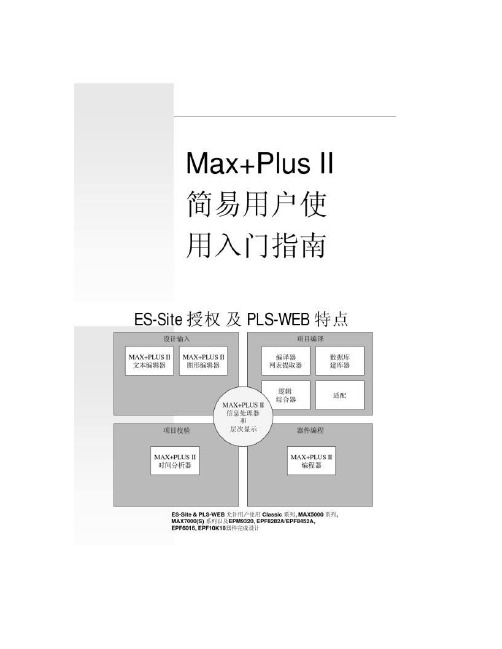
器件编程利用 Altera 编程器对 MAX 和 EPROM 系列器件进行编程 1. 在Option 菜单内选择 Hardware Setup 项,然后在 Hardware Type 对话框内选择适当的Altera 编程器,最后按下 OK按钮。
2. 在编程器窗口中,检查您选择的编程文件和器件是否正确。
在对 MAX 和 EPROM 器件进行编程时,要用后缀名是.pof 的文件. 如果选择的编程文件不正确,可在 File 菜单中选择 Select Programming File 命令选择您的编程文件。
3. 将您的器件插到编程插座中。
4. 按下 Program 按钮。
编程器将检查器件,并将您的项目编程到器件中,而且还将检查器件中的内容是否正确。
器件编程通过 JTAG 实现在系统编程 n 一个编程目标文件(.pof可以通过ByteBlaster 直接编程到器件中。
1.编译一个项目, MAX+PLUS II 编译器将自动产生用于 MAX 器件的编程目标文件。
2. 将 ByteBlaster电缆的一端与微机的并行口相连,另一端10针阴级头与装可编程逻辑器件的 PCB板上的阳级头插座相连。
该 PCB板还必须为 ByteBlaster电缆提供电源。
3. 打开 MAX+PLUS II 编程器。
4. 在 Options 菜单中选择 Hardware Setup 命令. 将出现 Hardware Setup 窗口 7. 按下 OK按钮 5. 在下拉条中选择 ByteBlaster 6. 指定配置时使用的并行口器件编程设置在系统编程链 8. 在 JTAG 菜单中打开 Multi-Device JTAG-Chain 并选择 Multi-Device JTAG Chain Setup 项,进行多个器件的 JTAG 链的设置。
对话框如下所示。
9. 选择 Select Programming File 并选出您的编程文件。
